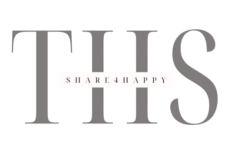Khác
WinRAR là gì ?Hướng dẫn cài đặt và sử dụng
WinRAR là một trong những phần mềm nén và giải nén tệp tin phổ biến nhất hiện nay. Nó cung cấp một cách dễ dàng và hiệu quả để nén và giải nén các tệp tin và thư mục. Hướng dẫn cài đặt và sử dụng WinRAR sẽ giúp bạn cài đặt và sử dụng WinRAR một cách hiệu quả.
Bạn sẽ được hướng dẫn cách cài đặt WinRAR trên máy tính của bạn, cách sử dụng các tính năng của WinRAR và cách sử dụng nó để nén và giải nén các tệp tin và thư mục. Bạn cũng sẽ được hướng dẫn cách sử dụng WinRAR để tạo ra các tệp tin nén và giải nén các tệp tin nén.
Hôm nay THS Computer sẽ hướng dẫn các bạn cài đặt và sử dụng WinRAR
Hướng dẫn cài đặt và sử dụng WinRAR trên Windows 10
Bạn có thể thực hiện các bước sau để cài đặt WinRAR trên Windows 10:
- Tải về WinRAR từ trang chủ của WinRAR. tại đây>>>>
- Sau khi tải về, hãy chạy tập tin cài đặt và theo hướng dẫn trên màn hình để hoàn tất quá trình cài đặt.
- Sau khi cài đặt xong, bạn có thể mở WinRAR từ Start Menu hoặc tìm kiếm trong Windows.
Sử dụng WinRAR:
- Mở WinRAR.
- Chọn tập tin hoặc thư mục cần nén hoặc giải nén.
- Từ menu “File”, chọn “Add to archive” để nén tập tin hoặc “Extract here” hoặc “Extract to” để giải nén tập tin.
- Chọn các tùy chọn tùy ý và nhấn “OK” để hoàn tất quá trình nén hoặc giải nén.
Chúc bạn thành công!

Hướng dẫn cài đặt và sử dụng WinRAR trên Linux
Bạn có thể cài đặt và sử dụng WinRAR trên Linux bằng cách sử dụng Wine, một trình giả lập Windows cho Linux.
Hướng dẫn cài đặt WinRAR trên Linux:
- Cài đặt Wine: Để cài đặt Wine, hãy mở Terminal và gõ các lệnh sau:
sudo apt-get update
sudo apt-get install wineTải về WinRAR: Tải về WinRAR từ trang chủ của WinRAR và lưu vào một thư mục trên máy tính của bạn.
Chạy WinRAR trên Wine: Mở Terminal và gõ các lệnh sau:
cd ~/path/to/winrar
wine WinRAR.exeSử dụng WinRAR trên Linux:
- Mở WinRAR trong Wine bằng cách thực hiện các bước trên.
- Từ menu “File”, chọn “Add to archive” để nén tập tin hoặc “Extract here” hoặc “Extract to” để giải nén tập tin.
- Chọn các tùy chọn tùy ý và nhấn “OK” để hoàn tất quá trình nén hoặc giải nén.
Lưu ý: WinRAR trên Linux có thể không hoạt động hoàn hảo với một số tính năng bằng cách sử dụng Wine. Trong trường hợp không hoạt động, bạn có thể sử dụng các công cụ giải nén và nén khác như 7-Zip hoặc p7zip.
Kết luần
Trong bài viết này, chúng ta đã tìm hiểu cách cài đặt và sử dụng phần mềm nén tệp tin Winrar. Chúng ta đã đi qua các bước cài đặt phần mềm, cách nén và giải nén tệp tin với Winrar, và các tính năng hữu ích khác của phần mềm như tạo tệp tin tự giải nén và bảo mật bằng mật khẩu.
Winrar là một phần mềm rất hữu ích và tiện lợi trong việc quản lý và xử lý các tệp tin nén. Với giao diện đơn giản và dễ sử dụng, Winrar là một trong những phần mềm phổ biến nhất trong lĩnh vực nén và giải nén tệp tin.
Việc sử dụng Winrar giúp tiết kiệm không gian lưu trữ và giảm thời gian tải xuống tệp tin trên mạng, đồng thời giúp bảo vệ tệp tin của bạn bằng cách mã hóa với mật khẩu.
Trong tương lai, nếu bạn gặp khó khăn trong việc nén và giải nén tệp tin, hãy thử sử dụng Winrar. Bạn có thể tìm thấy phiên bản mới nhất của phần mềm này trên trang chủ của nó.
Như vậy, bài viết đã giúp bạn hiểu rõ cách cài đặt và sử dụng Winrar một cách đầy đủ và chính xác. Cảm ơn bạn đã đọc bài viết này và hy vọng nó sẽ hữu ích cho công việc của bạn.
Trong quá trình cài đặt và sử dụng nếu có bất kì khó khăn nào hãy để lại bình luận bên dưới để THS Computer có thể hỗ trợ bạn nhé !